Modem Setup ZYXEL P600 серия, фърмуер, отваряйки порт
Свързване с компютър модем
За да свържете правилно модема към компютъра, има два начина.

Първият начин - ние се нуждаем накъсо (patchcords), тя трябва да бъде опакован. Свържете единия край към порта LAN, а другият - в картата за компютърна мрежа. Също така, проводник доставчик е свързан към порта WAN. Обърнете модем захранването, натиснете бутона за включване / изключване.
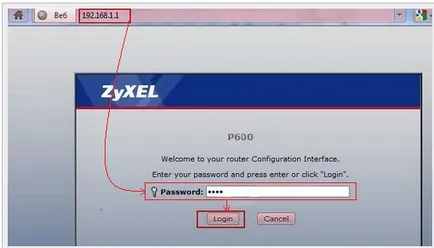
Конфигуриране на PPPoE интернет
За да конфигурирате PPPoE връзка в отворилия се прозорец, отидете на «мрежа» и изберете «WAN».
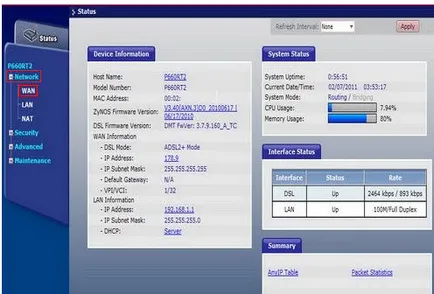
След това въведете нови данни в областта «Капсулирането» - ние избираме тип връзка PPPoE. След това задаваме нашия потребителско име и парола в съответните полета, оставете другите настройки, както е показано на фигура
Забележка: съм предоставил данните за двете настройки Ukrtelecom и Ростелеком доставчици. Ако имате друг доставчик да го проверите на вашите данни, отбелязани с червен квадрат на картинката.
Настройки за Ukrtelecom.
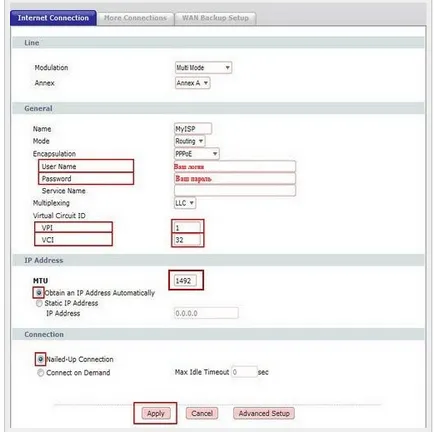
Настройки за Rostelecom.
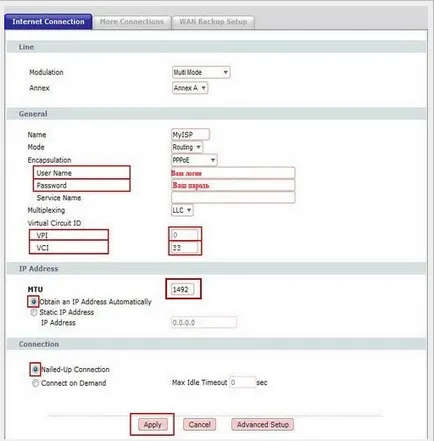
След въвеждане на всички данни, кликнете върху «Прилагане» бутон.
.
Създаване на интернет връзката към DHCP
.
Сървър на компютъра си с ZyXEL P600, отворени портове
.
Забележка: Проверете дали вашият antivirusniki забранено. дали защитната стена е изключена и дали портовете са отворени naWindows.
Създаване WiFi Zyxel P600 серия
На по-старите модели в тази версия не съществува Wi Fi. Но ако имате по-нова версия на модема и да има Wi Fi върху него, аз ще ви обясни как да го усъвършенстват. Обратно в «мрежа» секцията и изберете «Wireless LAN». Сега не забравяйте да проверите, за да бъде проверено на «Enable Wireless LAN». След това изберете името на нашата мрежа - тази, която ще се появи в списъка с налични безжични връзки, и го въведете в полето «Име (SSID)». Ние избираме типа криптиране - поле «Mode Сигурност», не забравяйте да изберете «WPA2-PSK", и в поле «Encryptyon» -TKP. И най-накрая, запитайте се ключ е криптиран (парола за достъп до Wi Fi) в «предварително споделен ключ». Тя може да бъде всичко, но поне 8 знака, след това кликнете върху «Прилагане» бутон.
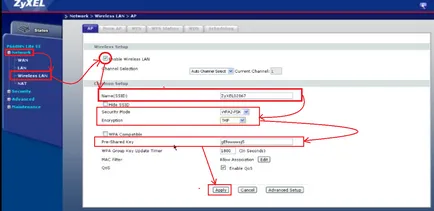
Firmware Zyxel P600 серия
А в края на статията бих искал да говоря за такова важно нещо като фърмуера на модема. Понякога, модемът е работа на сто процента (например, увеличава dannh или правилното функциониране на скорост за пренос IPTV) трябва да се промени на фърмуера до по-нова версия. Аз ще ви научи как да го направя.
Чакаме за няколко минути, докато се установи на фърмуера.
Това е всичко, всеки добър късмет.